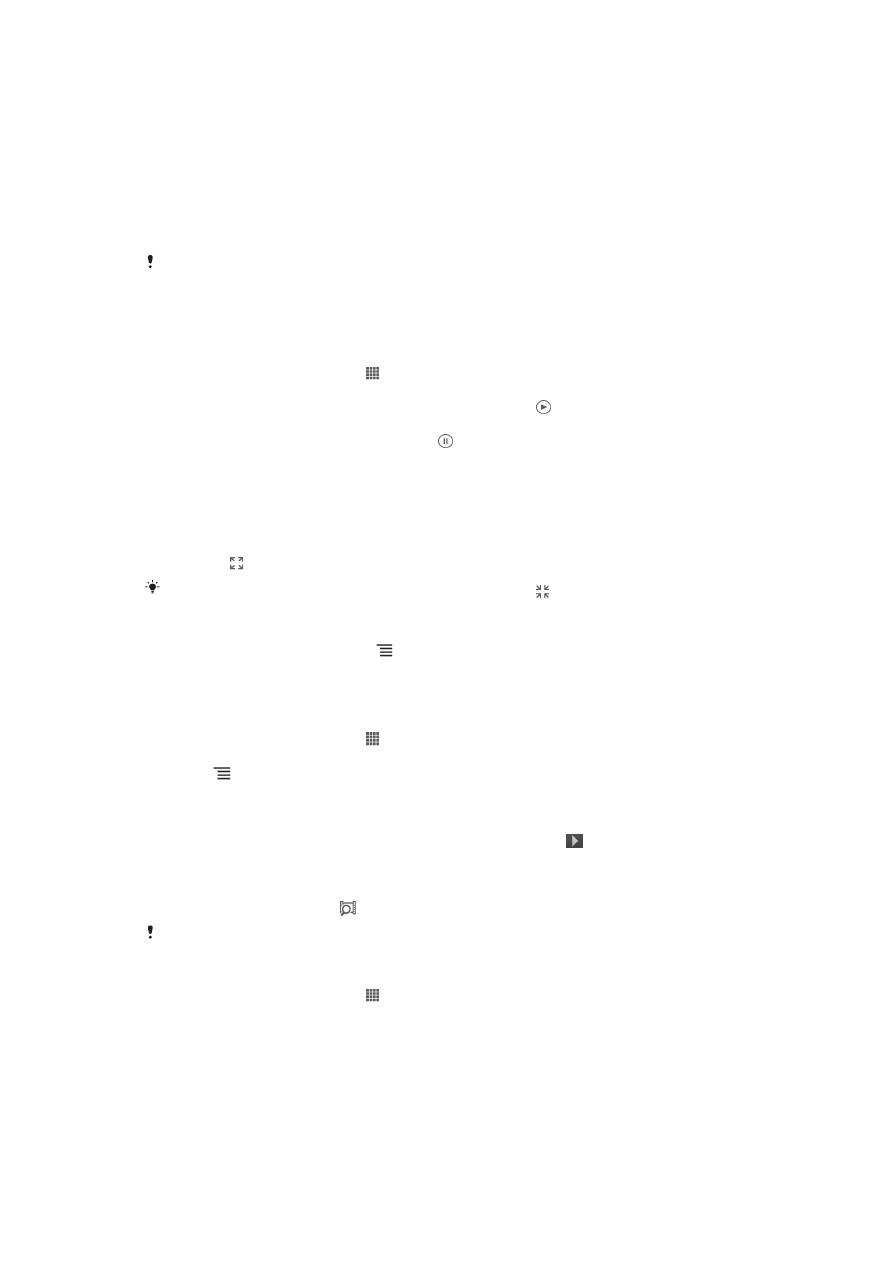
Movies-sovelluksen käyttäminen
Videoleikkeiden toistaminen Movies-sovelluksessa
1
Kohdasta Kotinäyttö napauta .
2
Etsi ja napauta Elokuvat. Kaikki elokuvat esitetään ristikossa.
3
Napauta valittavaa elokuvaa ja toista se napauttamalla .
4
Voit esittää tai piilottaa hallintakuvakkeet napauttamalla näyttöä.
5
Voit keskeyttää elokuvan napauttamalla .
6
Voit pikakelata elokuvaa takaisinpäin vetämällä etenemispalkkimerkintää
vasemmalle. Voit pikakelata elokuvaa eteenpäin vetämällä
etenemispalkkimerkintää oikealle.
Elokuvan esittäminen koko näytössä
1
Tuo ohjauspainikkeet näkyviin napauttamalla näyttöä elokuvaa toistaessasi.
2
Napauta .
Voit esittää elokuvan alkuperäisen kokoisena napauttamalla .
Elokuvan jakaminen
1
Kun elokuvaa esitetään, paina ja napauta sitten Jaa.
2
Napauta avautuvasta valikosta sitä sovellusta, jolla haluat jakaa valitun videon,
ja lähetä se asianmukaisia vaiheita noudattaen.
Elokuvatietojen hankkiminen manuaalisesti
1
Kohdasta Kotinäyttö napauta .
2
Etsi ja napauta Elokuvat. Kaikki elokuvat esitetään ristikossa.
3
Paina ja varmista, että Online-tila -valintaruutu on merkitty ja että
puhelimella on datayhteys.
4
Kosketa ja pidä alhaalla elokuvaa, jonka tiedot haluat hankkia, ja napauta sitten
Hae tietoja
avautuvasta luettelosta.
5
Kirjoita hakukenttään elokuvan hakusanat ja napauta sitten . Kaikki vastineet
esitetään luettelossa.
6
Napauta haluamaasi tulosta ja napauta sitten Valmis. Tietojen lataus alkaa.
7
Kun lataus päättyy, voit esittää elokuvan tiedot napauttamalla sitä. Jos tiedot
eivät ole oikeita, napauta ja suorita uusi haku.
Tästä voi koitua tiedonsiirtomaksuja.
Elokuvan tietojen tyhjentäminen
1
Kohdasta Kotinäyttö napauta .
2
Etsi ja napauta Elokuvat. Kaikki elokuvat esitetään ristikossa.
3
Kosketa haluamaasi elokuvaa jonkin aikaa ja napauta sitten Tyhjennä tiedot
avautuvasta luettelosta.
79
Tämä on julkaisun Internet-versio. © Tulostus sallittu vain yksityiskäyttöön.